Немає підключення до Інтернету err_proxy_connenenection_failed - як це виправити

- 5005
- 1101
- Aaron Harvey
Іноді, коли відкривають сайти в Google Chrome, ви можете зіткнутися з помилкою з кодом err_proxy_connection_failed, а повідомлення "Не існує підключення до Інтернету", виникла проблема або адреса вказується неправильно. Цікаво, що з цією помилкою деякі інші програми, що працюють з Інтернетом, можуть побачити з'єднання, і лише сторінки в браузері не відкриваються.
Ці прості інструкції детально розповідаються про те, як виправити помилку err_proxy_connection_failed до Google Chrome або інших браузерів на основі цього, а також відео, де всі описані кроки відображаються чітко. Подібна помилка: err_tunnel_connection_failed.
Виправлення помилок err_proxy_connection_failed

Як це, мабуть, зрозуміло з тексту помилки "Не вдалося проксі -підключення" (не вдалося підключитися до проксі -сервера), проблема виникає через щось, пов’язане з проксі -сервером. І найефективнішим рішенням є відключення використання проксі -сервера для з'єднань, за винятком випадків, коли він вимагає постачальник або в корпоративній мережі (ми також поговоримо про останній варіант).
- У Google Chrome (або іншому браузері на основі хрому) відкрийте меню та перейдіть до налаштувань. Використовуйте кнопку пошуку, щоб знайти "проксі -сервер", або відкрийте елемент "Додаткові налаштування" внизу сторінки Налаштування, а потім у розділі "Система" Натисніть Налаштування проксі -сервера.
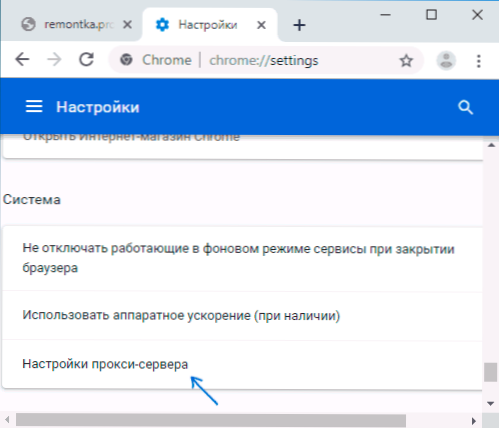
- Як результат, браузер Chrome перенаправить вас на корисність налаштувань проксі -сервера вашої ОС. Далі - приклад для Windows 10, 8.1 та Windows 7.
- У вікні, що відкривається, натисніть кнопку "Налаштування мережі".
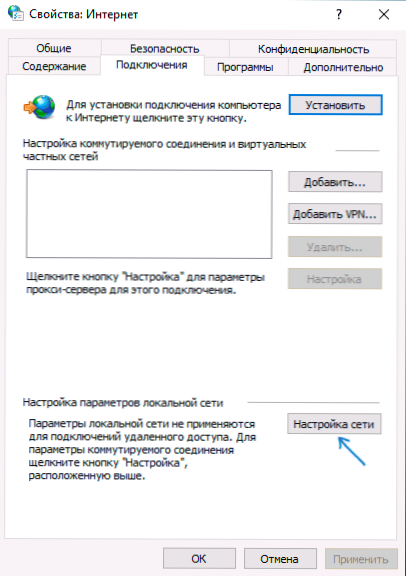
- У наступному вікні видаліть "Використовуйте проксі -сервер для локальних з'єднань" і якщо такий елемент встановлений - "Автоматичне визначення параметрів".
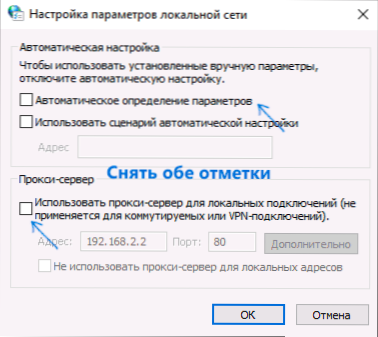
- Застосуйте всі встановлені налаштування та спробуйте оновити сторінку в браузері.
Існують також інші способи вимкнути проксі -сервер у Windows, що може бути корисним.
Зазвичай описаних кроків достатньо для виправлення ERR_PROXY_CONNACTION_FAILED та після відключення проксі у відкритому браузері, як і раніше, якщо цього не відбулося, спробуйте:
- Тимчасово відключіть третій партії антивіруси та мережеві утиліти (брандмауери тощо).
- При використанні VPN за допомогою третьогопартійного програмного забезпечення спробуйте його вимкнути.
- Перевірте, чи спостерігається проблема в інших браузерах. Якщо ні, спробуйте відключити розширення у проблемному браузері, а також перевірити етикетку браузера.
- У крайніх випадках і за умови, що ви можете налаштувати Інтернет, ви також можете спробувати скинути мережеві налаштування Windows 10 (якщо у вас є ця версія ОС).
У випадках, коли наявність проксі -сервера необхідна в параметрах з'єднання (наприклад, у корпоративній мережі), і ви впевнені у правильності всіх даних, причина проблеми може бути тимчасовим відключенням через проблеми або Завдання служби: Ви можете або чекати проблеми, коли проблема не буде вирішена з вашого боку, або уточнити інформацію від відповідальної особи.
Відеоінструкція
Якщо запропоновані варіанти не допомогли, опишіть свою ситуацію більш докладно в коментарях, можливо, можна знайти рішення.
- « Як увімкнути або вимкнути Chrome Auto -Performance, видалити автоном
- Як увімкнути клавішу F8 для введення безпечного режиму Windows 10 »

